ملاحظة: يصف هذا الموضوع الميزات في Yammer. للحصول على معلومات حول استخدام هذه الميزات في تطبيق Yammer ، راجع إعداد ميزات Yammer على هاتفك الجوال.
إذا كانت Microsoft 365 للأعمال تتضمن Yammer ، يمكنك استخدام Yammer أو المستعرض على جهازك المحمول للبقاء على اتصال بالشبكة.
اختر الجهاز المحمول:
إعداد تطبيق Android واستخدامه Yammer Android
-
إذا لم يكن Yammer مثبتاً على جهازك، فيمكنك تنزيله من متجر Google Play
-
اكتب عنوان Microsoft 365حساب العمل أو المؤسسة التعليمية الإلكتروني وكلمة المرور. اضغط على تسجيل الدخول.
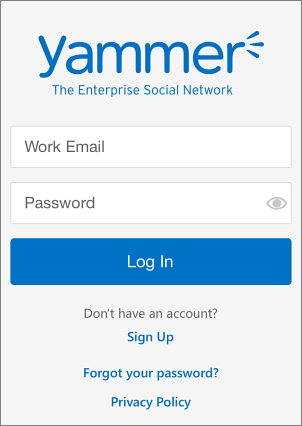
استخدام Yammer للبقاء على اتصال بشبكتك
-
تحرير ملف التعريف لإضافة ملف تعريف أو تحديثه، اضغط على المزيد

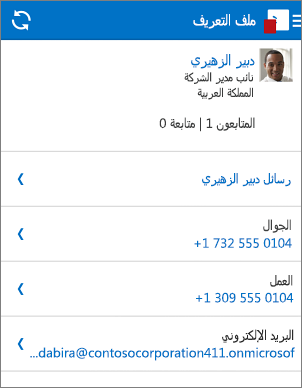
-
متابعة محادثة اضغط على المحادثة لفتحها. ثم اضغط على المزيد

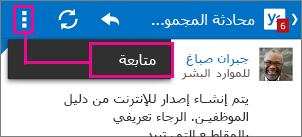
-
إضافة منشور اضغط


إعداد تطبيق iOS واستخدامه Yammer iOS
-
إذا لم يكن Yammer مثبتاً على جهازك، فيمكنك تنزيله من متجر التطبيقات
-
اكتب Microsoft 365حساب العمل أو المؤسسة التعليمية. اضغط على تسجيل الدخول.
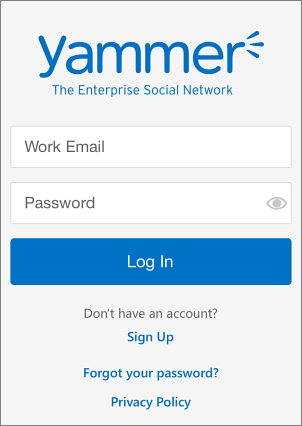
استخدام Yammer للبقاء على اتصال بشبكتك
-
تحرير ملف التعريف لإضافة ملف تعريف أو تحديثه، اضغط على المزيد > ملف التعريف الخاص بي > تحرير.
-
متابعة محادثة اضغط على المزيد

-
عرض المجموعات التي تتابعها اضغط على المجموعات وحدد مجموعة لعرض المنشورات الجديدة.
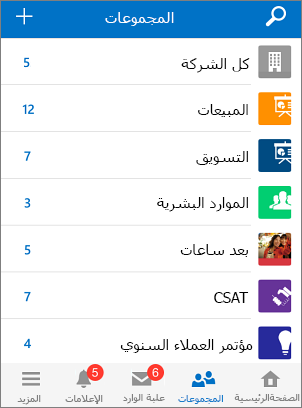
اضغط على تحرير

ملاحظة: حتى 20 مايو 2018، Yammer تطبيق Windows phone غير مدعوم، ولم يعد متوفرا للتنزيل.











